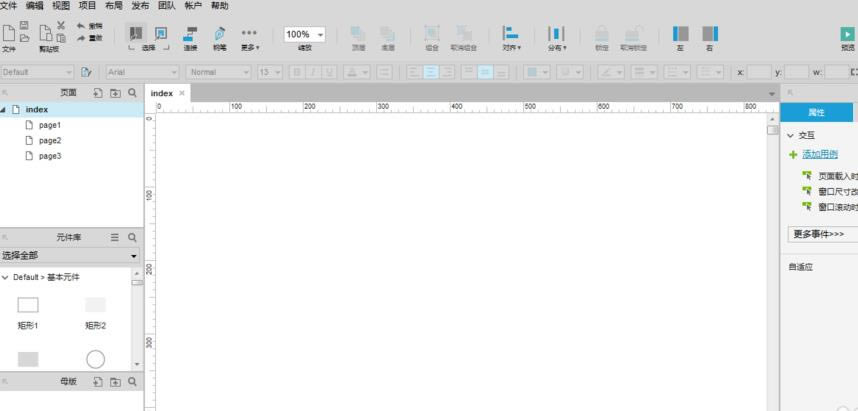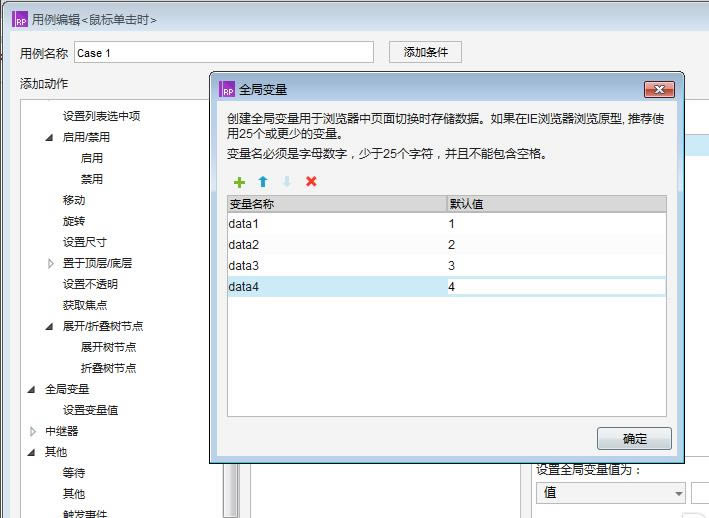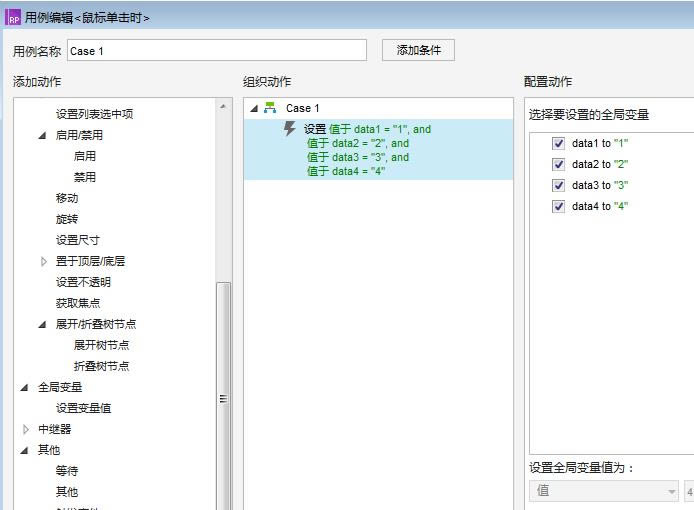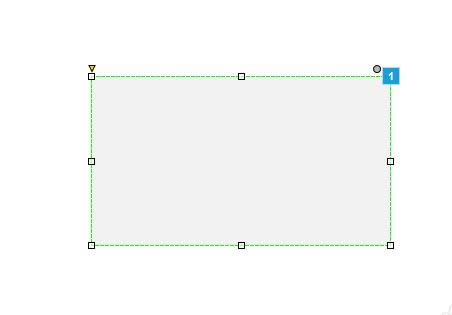Axure RP 8設(shè)置1個(gè)矩形全局變量的設(shè)置步驟_裝機(jī)軟件
發(fā)表時(shí)間:2023-05-17 來源:本站整理相關(guān)軟件相關(guān)文章人氣:
[摘要]還不了解Axure RP 8設(shè)置一個(gè)矩形全局變量的操作步驟的朋友,就一起去下文看看的Axure RP 8設(shè)置一個(gè)矩形全局變量的教程,相信對(duì)大家會(huì)有所幫助的。1、雙擊打開Axure RP 8設(shè)計(jì)軟件,...
還不了解Axure RP 8設(shè)置一個(gè)矩形全局變量的操作步驟的朋友,就一起去下文看看的Axure RP 8設(shè)置一個(gè)矩形全局變量的教程,相信對(duì)大家會(huì)有所幫助的。
1、雙擊打開Axure RP 8設(shè)計(jì)軟件,創(chuàng)建了一個(gè)空白的畫布,如下圖所示:
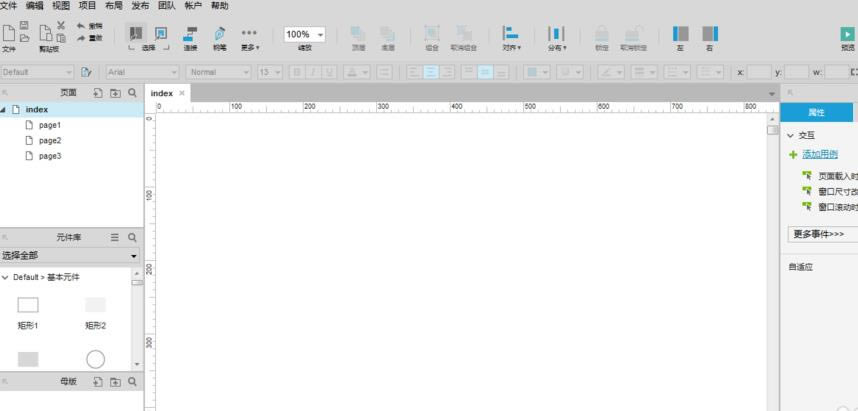
2、在“基本元件”中找到“矩形2”,拖一個(gè)到畫布中,如下圖所示:
3、在右側(cè)“屬性”選項(xiàng)卡中,雙擊“頁面載入時(shí)”,添加用例;在全局變量下單擊“設(shè)置變量值”,如下圖所示:

4、點(diǎn)擊“添加全局變量”,添加四個(gè)變量data1、data2、data3和data4,它們的默認(rèn)值分別為1、2、3和4,如下圖所示:
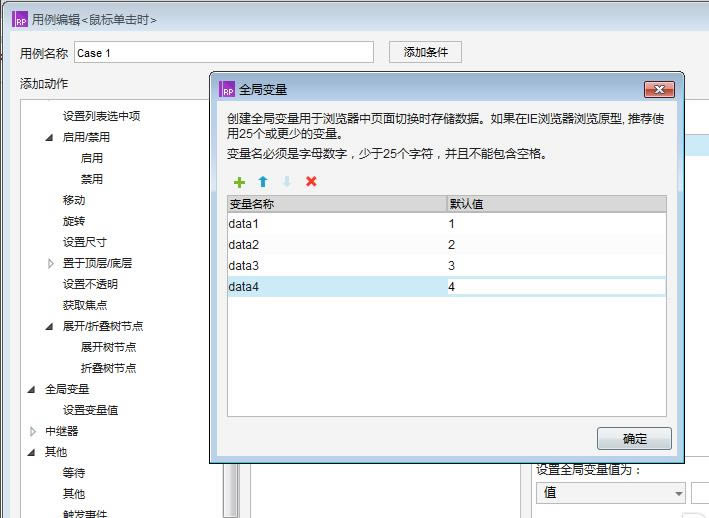
5、點(diǎn)擊“確定”按鈕,設(shè)置全局變量的值,如下圖所示:
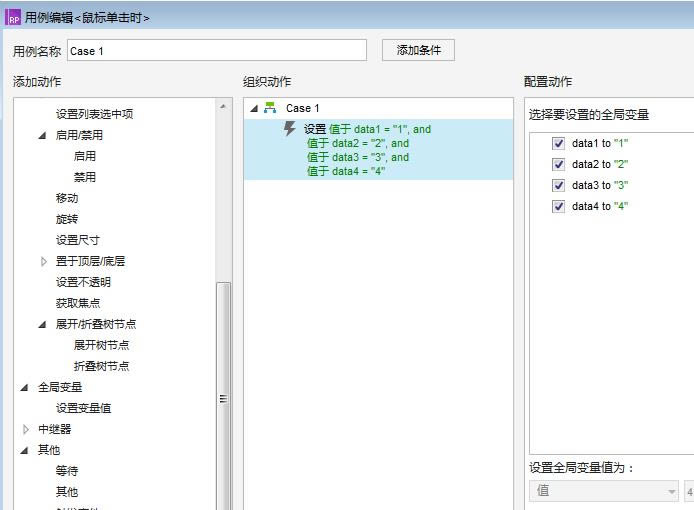
6、設(shè)置完全局變量后,單擊“確定”按鈕,這時(shí)矩形框右上角多了一個(gè)序號(hào)“1”,如下圖所示:
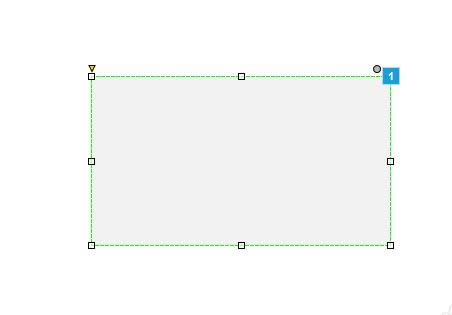
以上就是小編帶來的Axure RP 8設(shè)置一個(gè)矩形全局變量的操作步驟,你們都知道了嗎?
裝機(jī)軟件,全自動(dòng)在線安裝過程,無需電腦技術(shù),小白在家也可自己完成安裝,純凈穩(wěn)定,裝機(jī)必備之選!